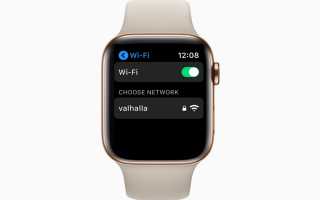Содержание
Apple WatchOS 5 открывает настройки Wi-Fi для Apple Watch, позволяя вам вручную подключаться к сетям Wi-Fi. Это фантастика, если вы случайно оставили свой iPhone дома. Это также отличный способ продлить срок службы батареи, если батарея вашего телефона разряжена. Однако при подключении Apple Watch к сети Wi-Fi вам не удастся выполнить сопряжение с вашим iPhone, поэтому вы потеряете некоторые функции в своих умных часах.
Хотя возможность ручного подключения к сети Wi-Fi является новой для WatchOS 5, существует хитрость, которая позволяет предыдущим версиям операционной системы часов подключаться к сетям Wi-Fi. Чтобы этот трюк сработал, вам может понадобиться ваш iPhone с собой, так что он в основном полезен для экономии заряда аккумулятора.
Если вы еще не обновились до WatchOS 5, это прекрасная возможность сделать это. К сожалению, оригинальные Apple Watch не поддерживаются WatchOS 5.
Apple Watch могут подключаться только к 2,4 ГГц Wi-Fi сетям. Он не может подключиться к сетям 5,0 ГГц или общедоступным сетям, для которых требуется страница входа, подписки или разрешения. Это может исключить вашу местную кофейню.
Как подключить Apple Watch к Wi-Fi с помощью WatchOS 5.0 или новее
Чтобы вручную подключиться к Wi-Fi с помощью Apple Watch, часы не могут быть сопряжены с вашим iPhone. Если вы оставили свой iPhone дома или в машине, это не проблема, но если вы подключаетесь, чтобы сэкономить заряд аккумулятора, вам потребуется отключить Bluetooth на вашем iPhone, чтобы отключить устройства. (Мы рассмотрим, как это сделать, в следующем разделе о том, как подключиться к Wi-Fi в предыдущих версиях WatchOS.)

Apple, Inc.
Прежде чем мы начнем, убедитесь, что вы еще не подключены к сети Wi-Fi, проведя пальцем снизу вверх на экране блокировки Apple Watch. Если вы подключены к сети Wi-Fi, в верхнем левом углу дисплея появится синий значок Wi-Fi с названием сети рядом с ним. Apple Watch автоматически подключатся к любой сети, которая ранее была подключена с помощью Apple Watch или iPhone, в то время как в паре с Apple Watch.
Чтобы вручную подключиться к сети Wi-Fi, откройте приложение «Настройки» на Apple Watch.
Нажмите Вай-фай.
Прокрутите список вниз и выберите сеть, к которой вы хотите подключиться.
Используйте вход Scribble, чтобы нарисовать пароль Wi-Fi. Если Scribble не распознает символ, вы можете использовать заводную головку часов, чтобы выбрать между похожими символами или перейти от строчных к верхним.
Когда закончите, нажмите Присоединиться.
Если вы получили сообщение о том, что сеть не может быть подключена, это может быть общедоступная сеть, использующая экран входа или разрешения. Apple Watch не могут войти в эти сети. Если вы ошиблись при вводе пароля, Apple Watch особо отметит, что пароль был неверным.
Как подключиться к сети с помощью Apple Watch и WatchOS 4.x или новее
Если вы используете оригинальные часы Apple Watch или еще не обновились до последней версии WatchOS, вы все равно можете подключиться к сети Wi-Fi. Однако это должна быть сеть, к которой ваш iPhone подключен или подключался в прошлом. Хорошей новостью является то, что этот трюк является довольно простым процессом. И вам даже не нужно возиться со своими Apple Watch. Эти инструкции сделаны на вашем iPhone.
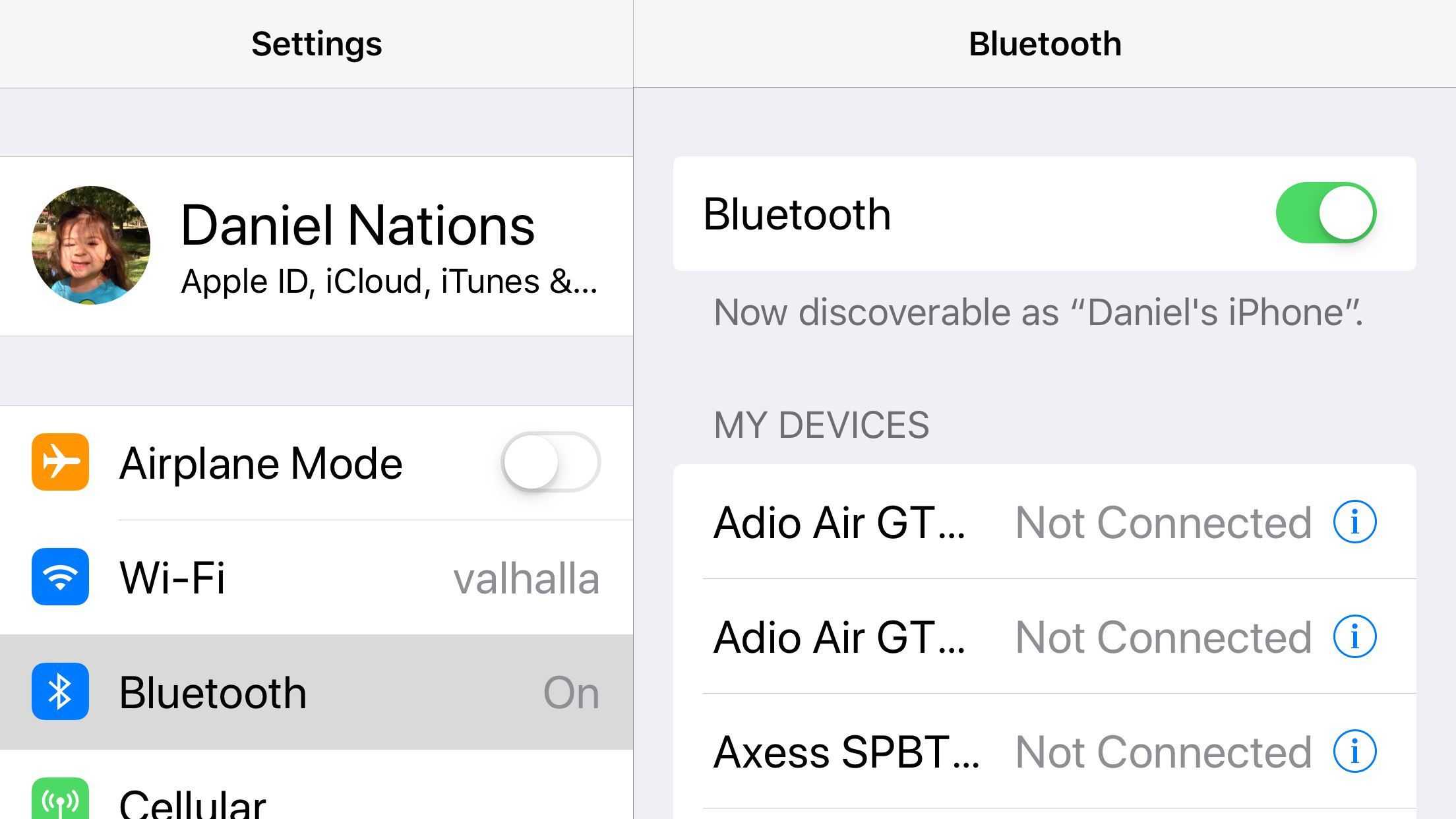
Откройте приложение «Настройки» на вашем iPhone.
Нажмите блютус.
Выключите Bluetooth, нажав кнопка в верхней части экрана.
Вы также можете отключить Bluetooth с помощью панели управления iPhone, но вам нужно будет распознать значок Bluetooth. Проведите пальцем вверх от нижней части экрана вашего iPhone, чтобы открыть панель управления, и коснитесь символа Bluetooth, чтобы включить или выключить его.
Что вы можете делать со своими Apple Watch при подключении к Wi-Fi?
Теперь, когда вы подключены к Wi-Fi, что вы можете сделать с подключением? Очевидно, что любое приложение или усложнение, которое требует сопряжения iPhone, не будет работать, когда Apple Watch подключен напрямую к сети Wi-Fi, и вы не сможете делать телефонные звонки, которые маршрутизируются через ваш iPhone, но это не так. не значит, что вы не можете говорить на своих Apple Watch.
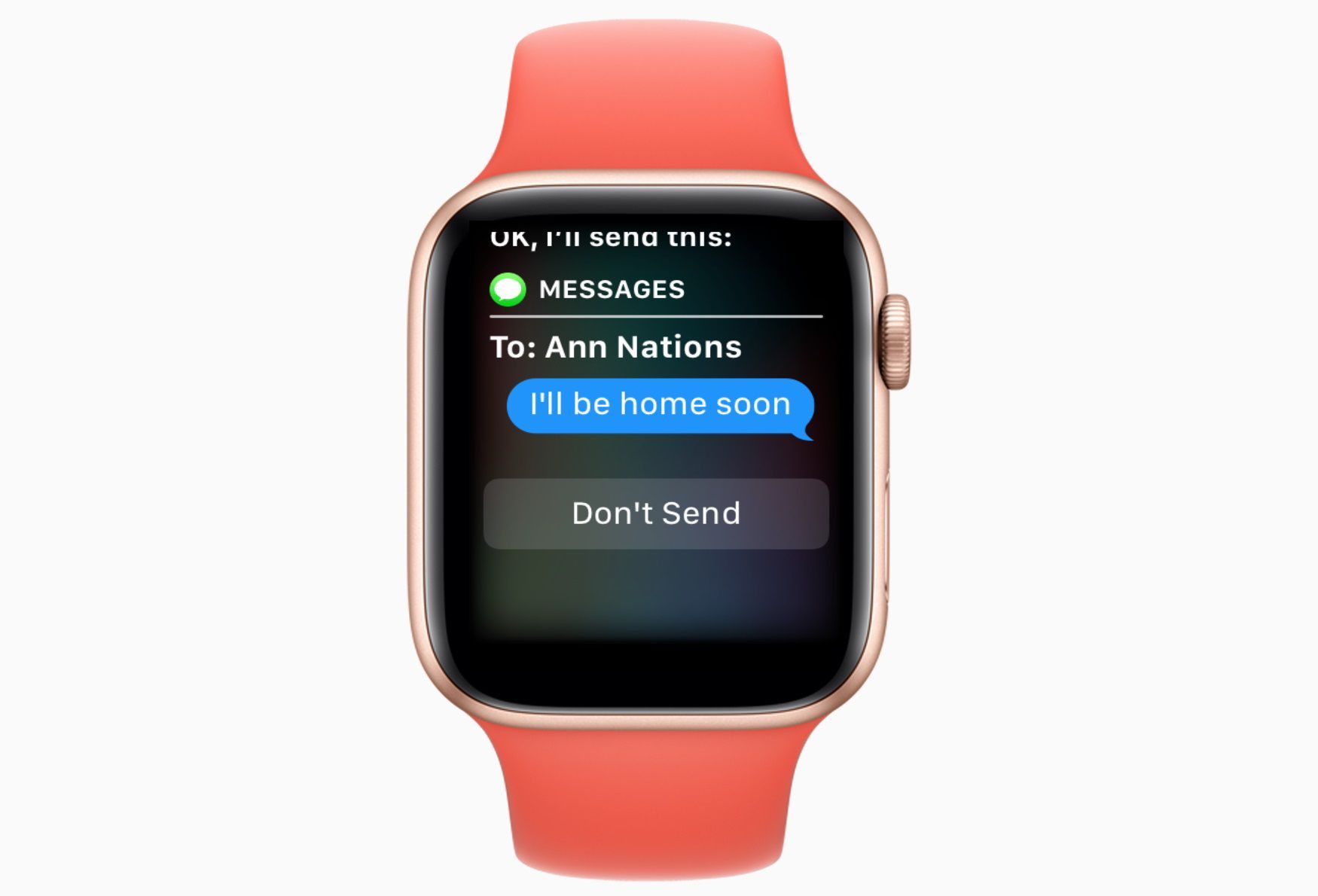
Apple, Inc.
- FaceTime. Вы по-прежнему можете делать аудиозвонки FaceTime, используя Wi-Fi.
- Шеззаде. Хотя вы не можете отправлять SMS-сообщения, вы все равно можете отправлять сообщения людям, использующим iMessage.
- Siri. Проверьте погоду, проложите маршрут, установите таймер и т. Д.
- почта. Вы можете как читать электронные письма, так и отвечать на них, используя ввод Scribble или голосовую диктовку.
- Главная. Вы можете взаимодействовать со многими из ваших умных домашних устройств.
- Переносная рация. Новая функция Walkie-Talkie работает через Wi-Fi.
- Программы. В то время как некоторые приложения требуют iPhone, многие работают самостоятельно, что означает, что вы можете транслировать музыку, отслеживать акции, проверять новости, слушать подкасты и т. Д.
Не видите веб-браузер в списке? Хотя Apple Watch напрямую не поддерживает веб-браузер, он поддерживает веб-набор, который может открывать веб-страницу, отправляемую посредством сообщения электронной почты или текстового сообщения. Если вы отправите ссылку на Google по электронной почте, вы можете нажать эту ссылку на своих Apple Watch, и у вас будет ограниченный, но полезный браузер на ваших часах.